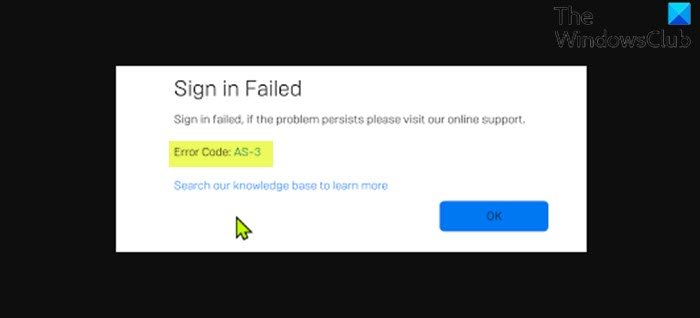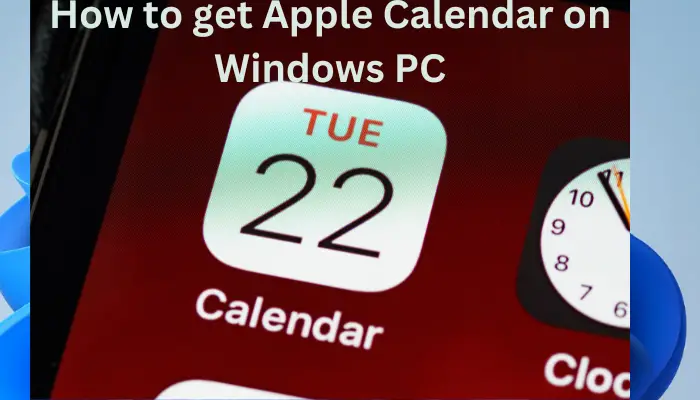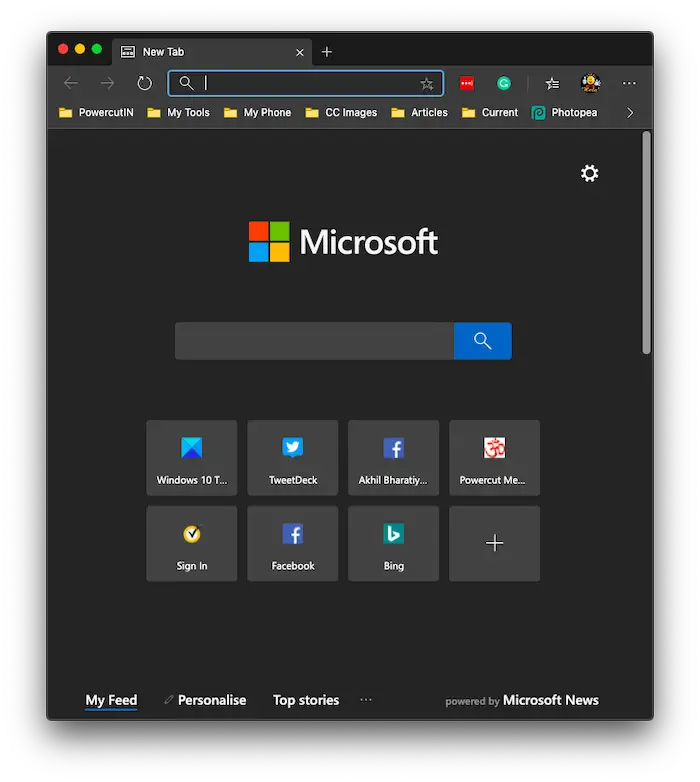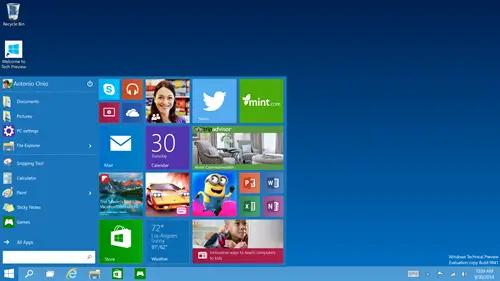Power-Up またはアドインにより、トレロさらに良いです。 Trello を初めて使用する場合は、必ずこちらを確認してください。Trello パワーアップそれはあなたの生産性を向上させるでしょう。さまざまなアプリやサービスを接続して、データを同期し、オンデマンドで作業を実行できるようにします。

生産性を向上させるための最高の Trello Power-Up
最高の Trello Power-Up には次のようなものがあります。
- カレンダーのパワーアップ
- カードの老化
- カードリピーター
- Googleドライブ/OneDrive
- 読んでください
- 3T – タイムトラッカー
- プリント基板
- イオ
- 一括アクション
- 素晴らしいフィールド
- コピー&リンク
- ファイルマネージャー
これらのパワーアップについて詳しく見てみましょう。
1]カレンダーパワーアップ
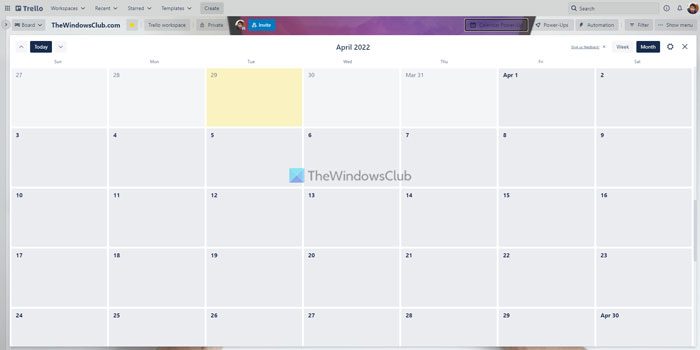
デフォルトでは、Trello はカードを列ビューで表示します。ただし、カレンダー ビューで表示したい場合は、この Power-Up を使用して行うことができます。ボード上のカードは、数週間から数か月にわたって表示することができます。カードが 1 枚でも 100 枚でも、カレンダー ビューで日付ごとにカードを整理できます。ダウンロードからTrello.com。
2]カードの老化
チーム メンバーの一部が自分のタスクを継続的に遅らせており、正確な保留中のカードが見つからなかったと仮定します。そのような状況では、このパワーアップを使用して仕事を完了できます。このアドインを使用すると、非アクティブなカードを淡色表示にして、保留中のタスクをすばやく見つけることができます。ダウンロードからTrello.com。
3]カードリピーター
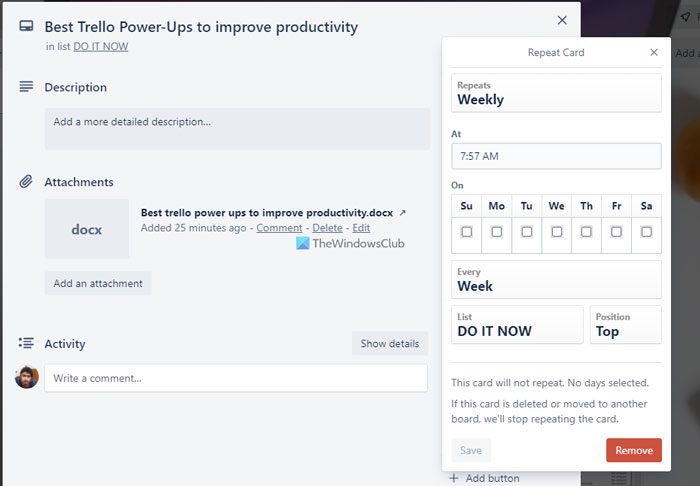
場合によっては、さまざまな目的で重複したカードを作成する必要があるかもしれません。その場合は、このパワーアップを使用してそれを完了できます。カード全体を最初から作成したり、あるカードから別のカードにデータをコピーしたりする代わりに、この Trello Power-Up をインストールして使用できます。期日、コンテンツ、添付ファイルなどをインポートする必要がある場合でも、すべてをコピーできます。ダウンロードからTrello.com。
4] Googleドライブ/OneDrive
チームがすべての重要なファイルを Google ドライブまたは OneDrive にアップロードして、他のユーザーがファイルをより適切に管理できるようにする場合は、これらの Power-Up をインストールできます。 Trello ボードに接続すると、クラウド ストレージ ファイルに簡単にアクセスして管理できるようになります。添付ファイルをアップロードする必要がある場合でも、何かをカードにリンクする必要がある場合でも、両方を行うことができます。ダウンロードからTrello.com。
5]読んでください
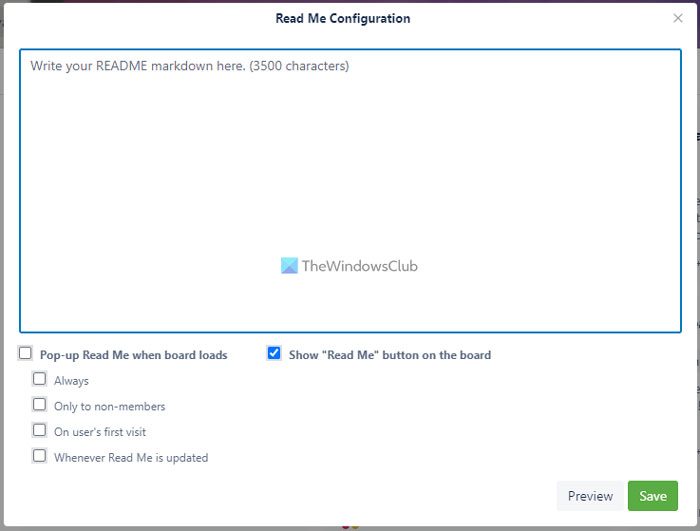
Trello ボードに頻繁にユーザーを追加し、そのユーザーに対するルール、メモ、指示などを明確にする必要があるとします。これを手動で行う代わりに、この Power-Up を使用してメモを作成し、新しい担当者がボードを使い始める前にメモを読むことができます。 1 つまたは複数のメモを書くことができます。ダウンロードからTrello.com。
注記:前述のパワーアップはすべて次の場所にあります。トレロ製セクション。
6] 3T- タイムトラッカー
Trello を個人的な理由で使用する場合でも、チームで使用する場合でも、この Power-Up を使用してタスクまたはカードに費やした時間を追跡できます。言い換えれば、あなたまたはあなたのチームメンバーがタスクを完了するのにどれくらいの時間を費やしたかを確認することができます。をクリックするだけです。始めるそして停止タイマーを開始および停止するボタン。ダウンロードからTrello.com。
参考までに、リポジトリには他にも時間追跡パワーアップが用意されています。ただし、これには最小限の機能が備わっており、作業を迅速に実行できます。
7]プリント基板
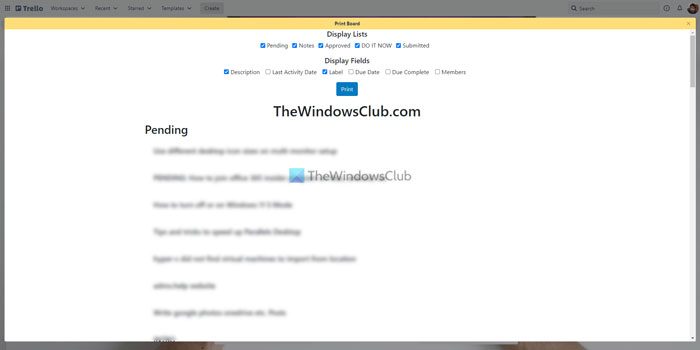
場合によっては、すべてのメモ、カード、タスクなどを印刷して、保留中のものの物理的なコピーを取得したい場合があります。その場合は、Ctrl+P を押すか、このパワーアップを使用するかの 2 つのオプションがあります。このPower-Upを使用すると、前者の方法では不可能だったページのカスタマイズが可能になります。このパワーアップを使用すると、リスト名、カード名、カードの説明、ラベル、メンバー、期限などを表示または非表示にすることができます。ダウンロードからTrello.com。
8] Automate.io
Automate.io は、IFTTT や Zapier の代替手段です。この Power-Up を使用して Automate.io アプレットを接続し、自動化で何かを実行できます。新しいカードに基づいてカレンダーを作成する必要がある場合でも、Trello の添付ファイルを Google ドライブにアップロードする必要がある場合でも、この Power-Up を利用してすべてを行うことができます。ただし、この Power-Up を使用するには、最初にアプレットを作成する必要があります。ダウンロードからTrello.com。
9] 一括アクション
場合によっては、複数のカードをあるリストから別のリストに移動したり、複数のカードの期限を追加したりすることが必要な場合があります。各カードを開いて、それに応じて設定できます。ただし、すべてのカードに同じ変更が必要な場合は、このパワーアップを使用できます。これらの変更を行うために一度に 1 枚のカードを開く必要はありません。代わりに、複数のカードを選択し、要件に応じて編集できます。ダウンロードからTrello.com。
10] 素晴らしいフィールド
多くの場合、Trello に存在しない機能を求めることがあります。たとえば、追加のテキスト フィールドやドロップダウン リストなどです。その場合は、Amazing Fields Power-Up を使用してそれらをすべて取得できます。ご参考までに、このパワーアップでは、テキスト フィールド、数値、チェックボックス、日付の書式設定、プログレス バーなどを追加できます。ダウンロードは次のとおりです。Trello.com。
11] コピー&リンク
他の人がプロセス全体を理解できるように、ボード上にいくつかのサブタスクを作成し、それらをすべてリンクする必要があるとします。その場合は、この Power-Up をインストールして使用できます。カードをあるリストから別のリストに移動すると、サブタスクが自動的にリンクされます。ただし、要件どおりに機能するには、いくつかのセットアップが必要です。ダウンロードからTrello.com。
12] ファイルマネージャー
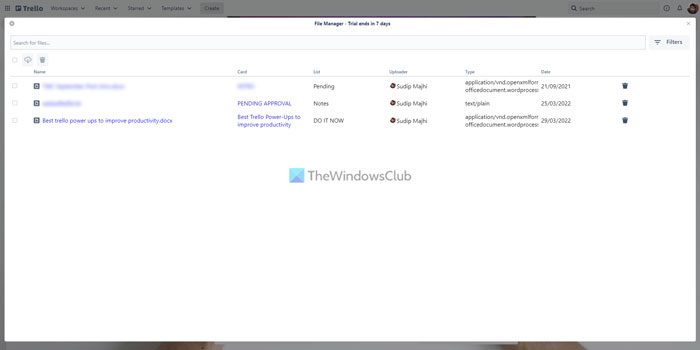
Trello を使用すると、ユーザーはファイルをカードにアップロードしてワークフローを改善できます。ただし、大量のファイルをアップロードすると、整理するのが困難になります。同じ問題に悩まされている場合は、ファイル マネージャーと呼ばれるこの Power-Up を使用できます。画像、ドキュメント、ビデオ、その他何をアップロードしても、それらすべてを 1 つ屋根の下で見つけることができます。その後、要件に応じてそれらを開いたり、管理したり、削除したりできます。ダウンロードからTrello.com。
Trello Power-Up のインストール方法
Trello Power-Up をインストールするには、次の手順に従います。
- Trello ボードを開きます。
- をクリックしてくださいパワーアップ
- をクリックします。パワーアップを追加する
- インストールする Power-Up を見つけます。
- をクリックします。追加
- をクリックします。追加確認用のボタン。
これらの手順の詳細については、読み続けてください。
まず、ブラウザで Trello ボードを開き、パワーアップボタンは上部のメニューバーに表示されます。次に、パワーアップを追加するオプション。
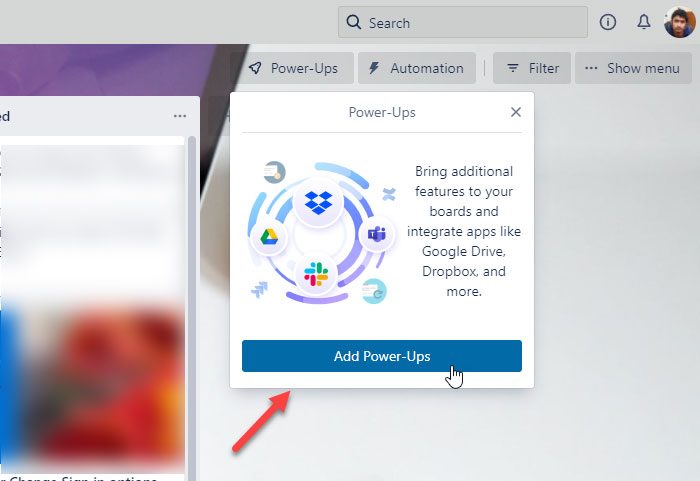
Power-Ups ギャラリーが開きます。ここから、インストールするパワーアップを選択し、追加ボタンを2回押します。
それでおしまい!インストールされます。次に、選択したパワーアップの要件に従って設定を行うことができます。
Trello では無料のパワーアップを何個入手できますか?
Trello にインストールできる Power-Up の数に制限はありません。公式ウェブサイトによると、無料アカウント所有者であっても無制限に Power-Up をインストールできます。そうは言っても、有料アカウント所有者にも制限はありません。
Trello のパワーアップは無料ですか?
はい、Trello Power-Up はすべて無料で利用できます。公式リポジトリから Power-Up を無料でインストールできます。ただし、サードパーティ サービスに有料サブスクリプションが必要な場合、Trello で使用するにはそれが必要です。
Trello Power-Up は安全ですか?
はい、Trello Power-Up を安全にインストールして使用できます。ただし、サードパーティのサービスが攻撃された場合、Trello はその責任を負いません。それ以外は、Trello Power-Ups を使用しても問題はありません。